A. Konfigurasi Point to Point:
Bridge:
1. Pertama yang harus Anda lakukan adalah pastikan Router dengan PC terhubung dan Anda dapat masuk kedalam WinBox.
2. Setelah itu, atur IP address untuk interface wlan Anda. IP ini yang nantinya akan diterima oleh station.
3. Setelah selesai membuat IP, masuk ke menu Wireless. Aktifkan (enable) wireless Anda, kemudian pada bagian mode, ubah menjadi Bridge. Kenapa Bridge? Karena mode bridge merupakan mode yang digunakan sebagai pemancar (access point) dan hanya melayani satu client atau Point to Point.
Untuk band nya sendiri saya menggunakan band 2.4 Ghz (yang umum digunakan), Channel width dan Frequency saya biarkan default. Tapi Anda dapat mengaturnya jika mau. Untuk SSID nya pun Anda dapat memberinya dengan nama yang Anda inginkan.
Station:
1. Untuk router yang berperan sebagai station pun untuk konfigurasinya hampir sama dengan router yang berperan sebagai bridge. Pertama Anda harus mengatur IP addressnya terlebih dahulu, jangan lupa untuk membuatnya satu network dengan IP address pada router yang berperan sebagai bridge. Ubah juga interface nya menjadi wlan (bisa juga dengan menambahkan dhcp server dan client untuk mendapatkan IP dari router yang berperan sebagai bridge agar pada router station Anda tidak perlu menambahkan IP. Namun konfigurasinya menyusul ^^).
2. Masuk juga kedalam menu Wireless, kemudian atur mode nya menjadi Station. Seperti yang sudah dijelaskan sebelumnya bahwa mode station berguna sebagai wireless client/penerima. Jadi disini dia akan digunakan sebagai wireless penerima untuk mencoba router bridge yang telah dikonfigurasi. Untuk Channel width dan SSID nya saya biarkan default, karena jika nanti dia sudah terhubung dengan router bridge, maka Channel width, frequency bahkan SSID nya pun akan menyesuaikan.
3. Lalu lakukan scanner. Jika konfigurasi router bridge Anda benar, maka akan muncul SSID yang tadi Anda atur pada router bridge. Pilih, kemudian hubungkan dengan mengklik Connect.
4. Jika sudah terhubung, coba Anda periksa kembali pada menu wireless Anda. Jika berhasil, maka nama SSID Anda akan berganti sesuai dengan SSID dari router bridge yang sebelumnya telah Anda atur.
Verifikasi:
1. Lihat pada router bridge Anda pada menu Registration. Jika router station Anda sudah terhubung, maka perangkat Anda akan muncul pada menu Registration tersebut.
2. Anda juga dapat melakukan percobaan dengan ping dari router station ke IP router bridge Anda.
3. Anda juga dapat melihat trafic dari wireless Anda pada menu trafic yang ada didalam wlan Anda.
4. Dapat pula Anda lakukan Bandwidth test untuk memeriksa bandwidth Anda dengan mengetikkan IP address dari router bridge Anda.
5. Terakhir, Anda juga dapat melihat sinyal Anda pada bagian menu Signal yang ada didalam wlan Anda.
B. Konfigurasi Point to Multi Point:
AP Bridge:
1. Konfigurasi Point to Point dan Point to Multi Point tidaklah jauh berbeda. Hanya berbeda pada mode nya saya. Pertama yang harus Anda lakukan pun sama seperti konfigurasi Point to Point, yaitu mengatur IP address. Disini saya menggunakan DHCP Server dan Client (untuk kalian jika ingin menggunakannya juga pada point to point silahkan diikuti. Tidak beda kok ^^).
2. Jika Anda telah selesai mengatur IP address Anda, Anda dapat mengatur mode untuk wireless Anda terlebih dahulu. Masuk kedalam menu wireless, kemudian pilih mode AP Bridge. Kenapa AP Bridge? AP Bridge hampir sama dengan Bridge. Sama-sama digunakan sebagai pemancar (Access point). Hanya saja bedanya jika bridge hanya dapat digunakan untuk satu client saja, maka AP bridge dapat digunakan untuk lebih dari satu client saja.
Atur pula Channel width dan frequency sesuai dengan keinginan Anda. Untuk nama SSID nya pun Anda dapat mengaturnya sesuai dengan keinginan Anda.
3. Setelah itu, atur DHCP server pada router Anda. Pilih DHCP Setup, kemudian pada bagian interface, pilih wlan 1. Untuk selanjutnya hanya tinggal klik next saja.
Station:
1. Karena disini saya menggunakan DHCP Server dan Client, maka Anda tidak perlu mengatur IP address. Langsung saja masuk ke menu wireless dan atur mode nya menjadi station dan untuk yang lainnya biarkan saja default.
2. Jangan lupa untuk melakukan scan. Jika pada pengaturan router bridge Anda sudah benar, maka Anda akan menemukan nama SSID nya. Hubungkan atau klik Connect jika Anda sudah menemukannya.
3. Maka SSID wireless Anda pun akan berubah dan menyesuaikan dengan SSID yang Anda buat pada router bridge Anda.
4. Karena tadi saya mengatur DHCP Server pada router bridge, maka pada router station saya atur DHCP client agar saya bisa mendapatkan IP dhcp dari router bridge.
5. Lakukan langkah-langkah yang ada diatas pada router station yang satunya lagi. Disini untuk router stationnya akan saya konfigurasi firewall Nat agar dapat terhubung ke internet. Ubah pada bagian General menjadi Srcnat dan bagian Action menjadi Masquerade.
Verifikasi:
1. Untuk verifikasi dapat Anda coba lakukan ping dari router station ke IP router bridge Anda. Untuk dapat mengetahui apakah Anda sudah terhubung ke internet atau belum, Anda dapat mencoba ping google juga.
2. Anda juga dapat melihat Frequency Usage Anda pada wlan Anda.
Sekian dari saya, kurang lebihnya mohon maaf. Jika ada kesalahan mohon diberitahu. Saran dan kritik Anda akan sangat membantu. Terima kasih.
Sumber : https://monggomampirrr.blogspot.com/
Sumber : https://monggomampirrr.blogspot.com/



















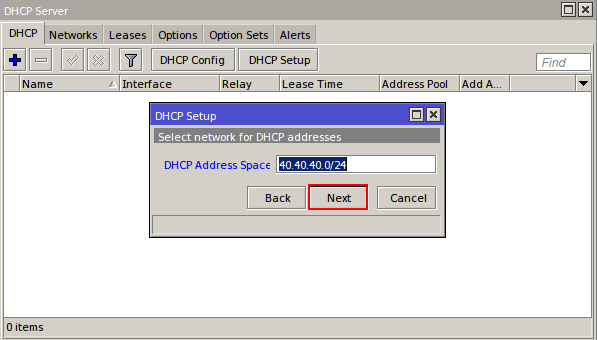











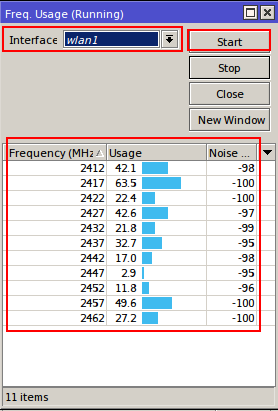





0 komentar:
Post a Comment